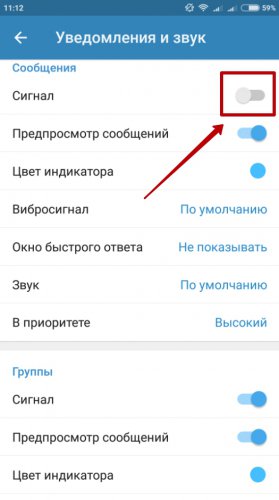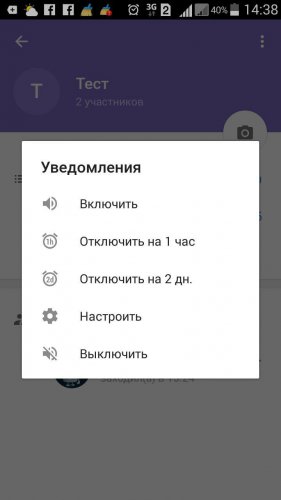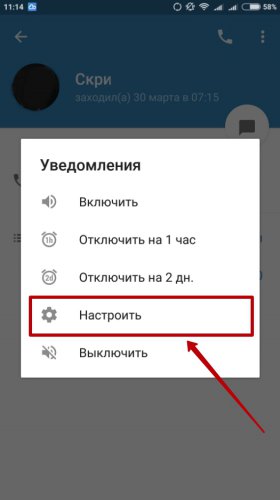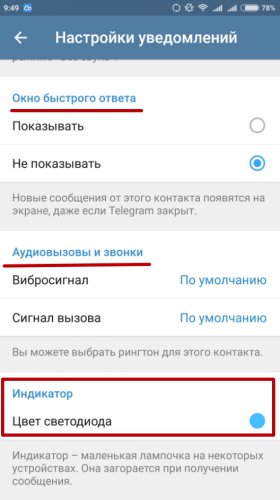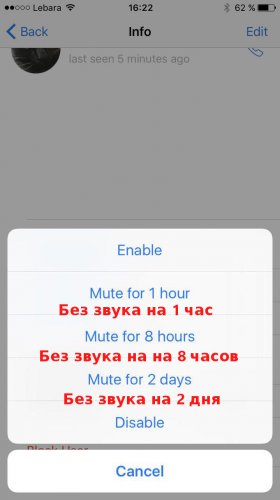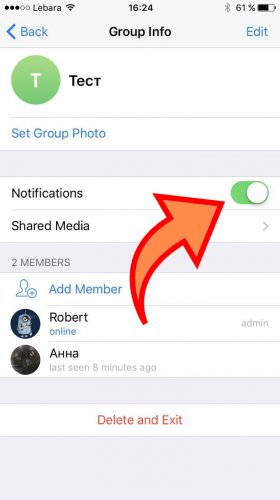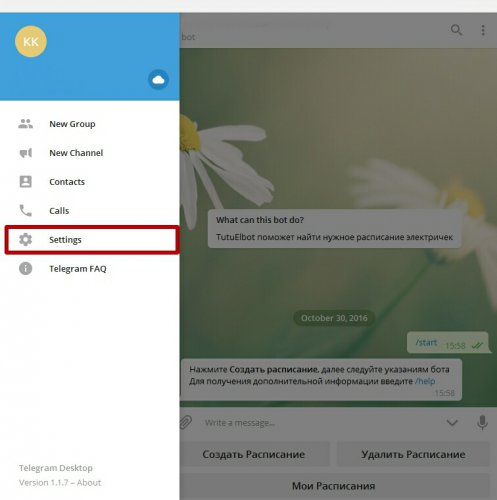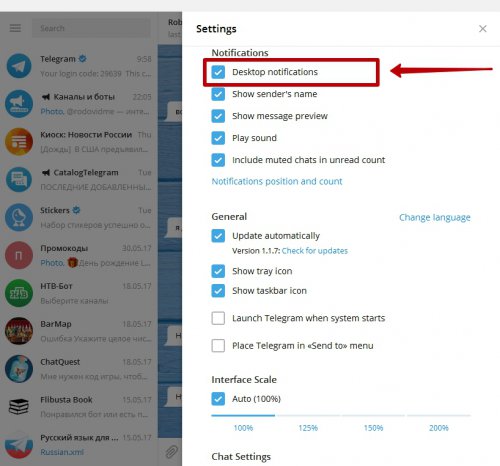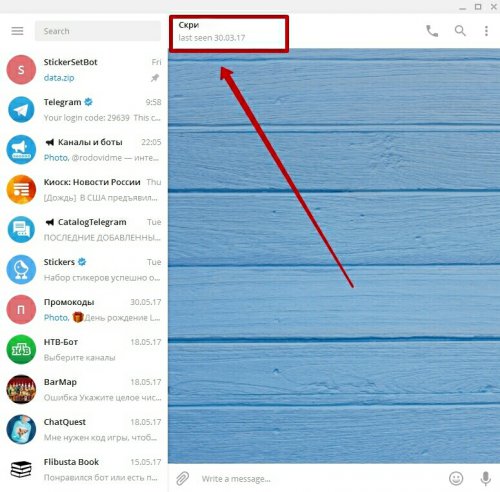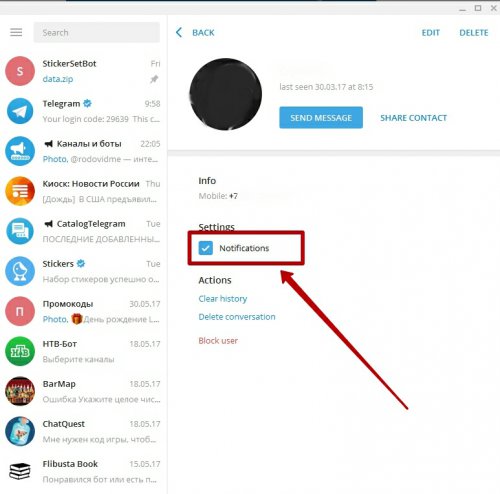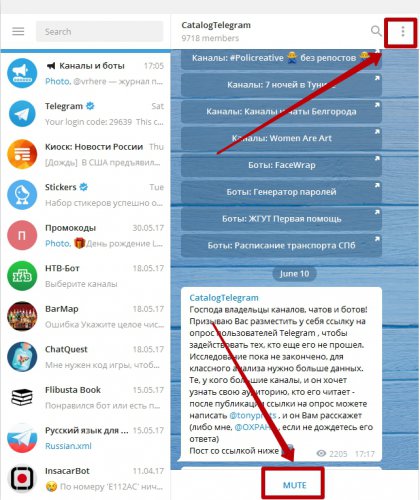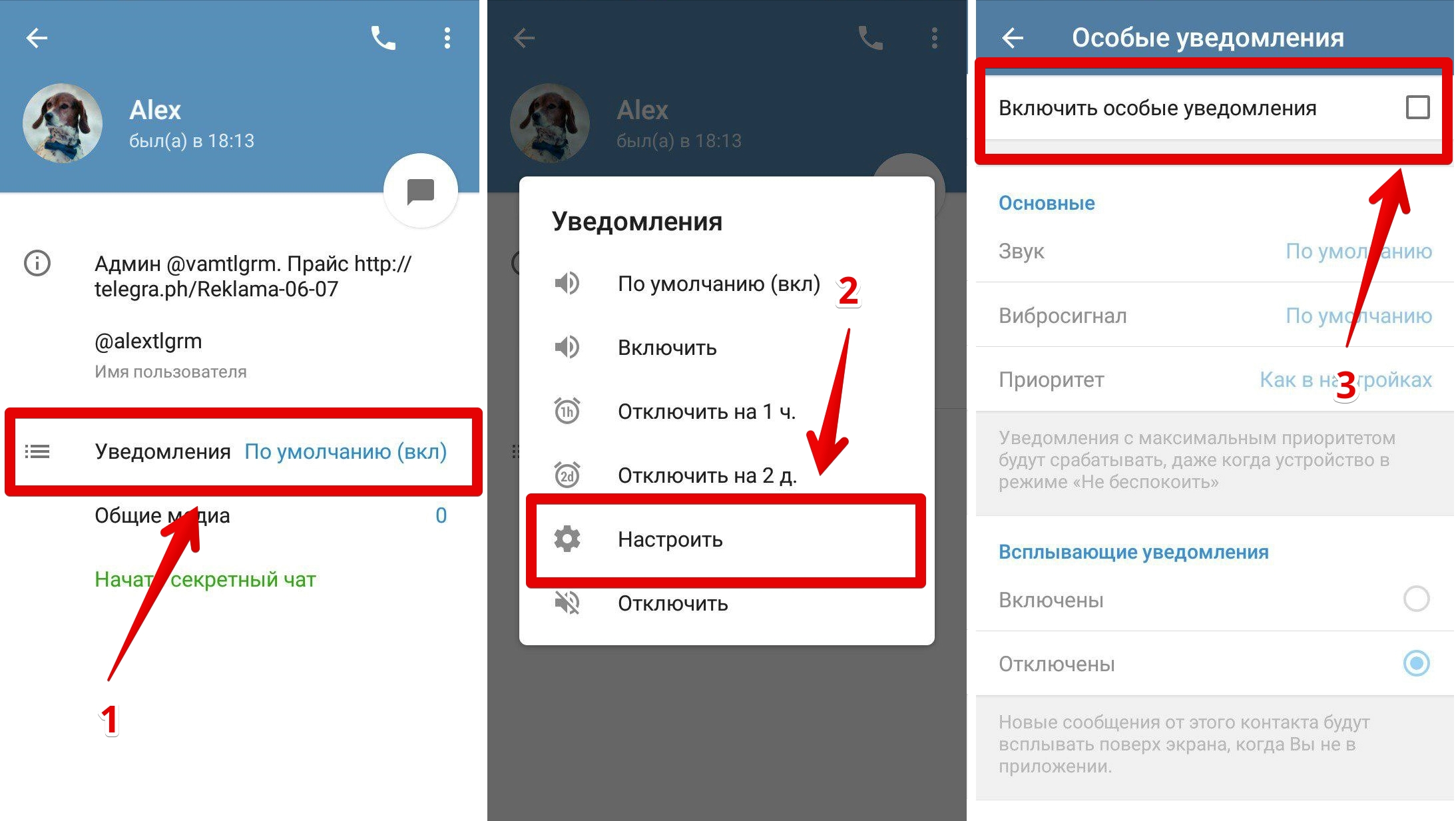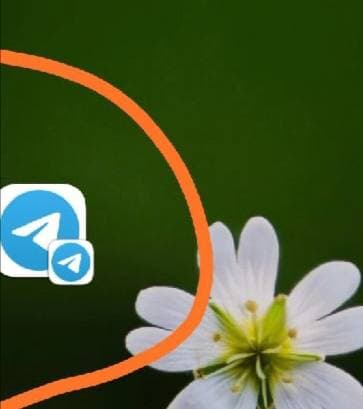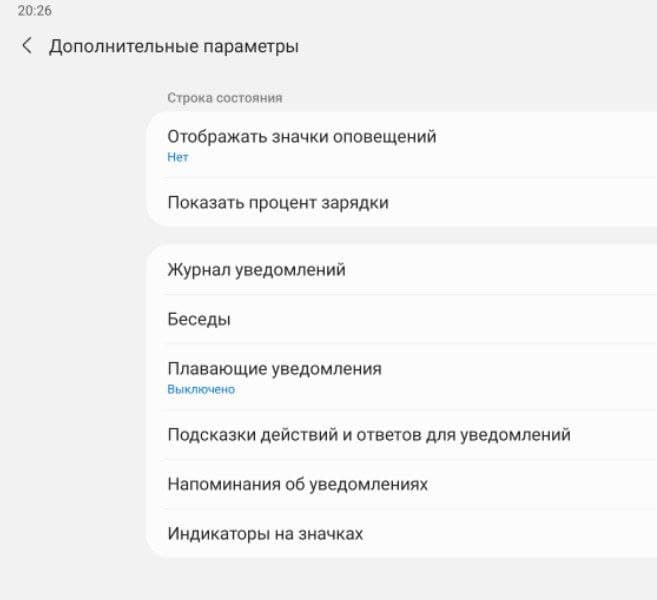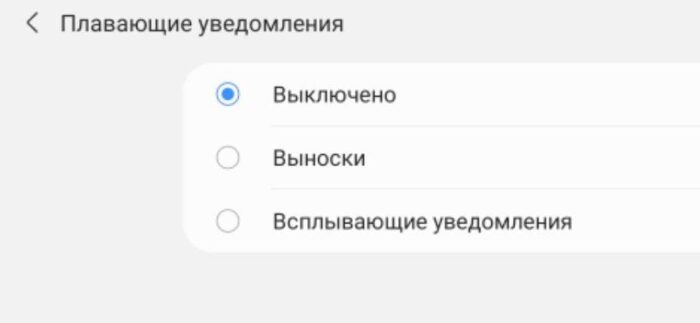- Как отключить уведомления
- Содержание:
- ↑ Android
- ↑ Отключение всех звуковых оповещений
- ↑ Отключение уведомлений в группах и каналах
- ↑ Выключение оповещений у контакта
- ↑ Уведомления на iPhone
- ↑ Отключение уведомлений на компьютере
- ↑ Выключаем в чате, группе или канале
- Как настроить всплывающие уведомления в Telegram?
- Как убрать значок уведомлений Телеграма сбоку слева на телефоне?
- Предисловие
- Одно касание
- Отключить
- Примечание
- Сорви овации
- Как отключить уведомления в телеграмме на телефоне и ПК
- Порядок отключения уведомлений на телефоне
- Отключение уведомлений о получении сообщений от определенного пользователя
- Отключение уведомлений группы/канала
- Отключение уведомлений на компьютере
Как отключить уведомления
Содержание:
Отключить уведомления в Телеграмм можно по разному, в зависимости от того, что требуется. К примеру, если вы вступили в группу с большим количеством участников и ваш телефон не замолкает, сообщая о каждом сообщении в группе. Достаточно выключить звук уведомлений только для этой группы.
↑ Android
↑ Отключение всех звуковых оповещений
Чтобы полностью отключить сигналы всех оповещений необходимо:
- Зайти в «Настройки» приложения и выбрать графу «Уведомления и звук«;
- Передвинув бегунок в графе «Сигнал«, вы отключите все звуки приложения полностью.
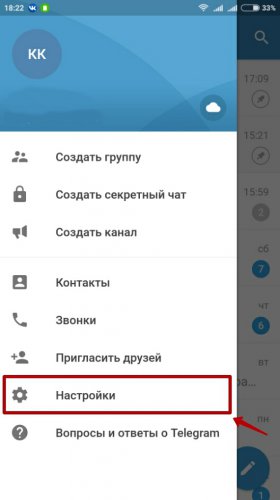
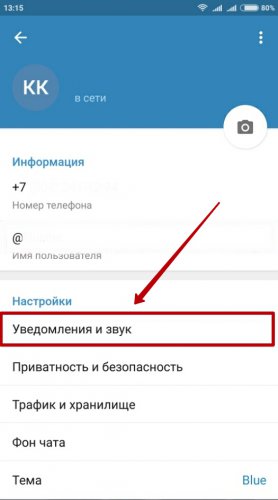
↑ Отключение уведомлений в группах и каналах
Слишком навязчивую группу или канал можно легко успокоить отключив звук, для этого:
- Зайдите в группу или канал и нажмите на заголовок;
- Затем перейдите в раздел «Уведомления«;
- Настройте по своему усмотрению. Есть возможность отключить звук на время или использовать персональные настройки, чтобы выбрать мелодию, вибросигнал и индикацию.

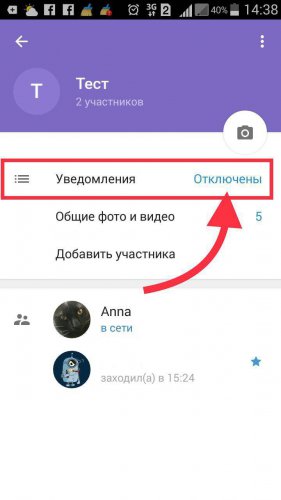
↑ Выключение оповещений у контакта
Также присутствует индивидуальная настройка для каждого контакта:
- Зайдите в чат пользователя, нажимаем на его имя;
- В открывшемся окне заходите в раздел «Уведомления«;
- Выбрав пункт «Настроить» вы попадете в личное меню оповещений пользователя.
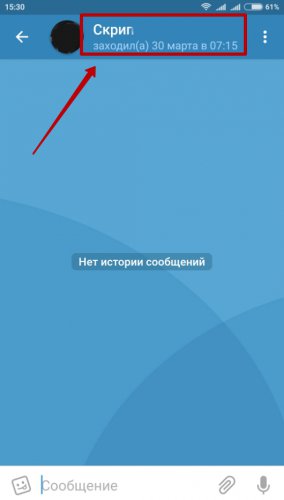
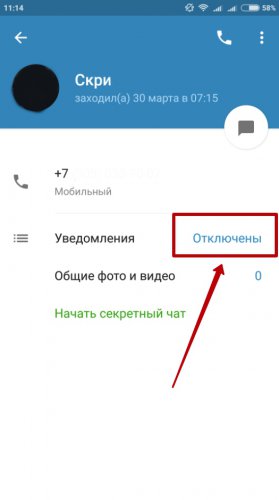
Включив персональные настройки, вы получите возможность:
- Расставлять приоритет каждому чату отдельно;
- Выбирать индивидуально звуки и сигналы;
- Длительность вибросигнала;
- Включить окно быстрого ответа;
- Добавить рингтон к аудиовызову;
- Выбрать индивидуальный цвет индикатора мобильного устройства.
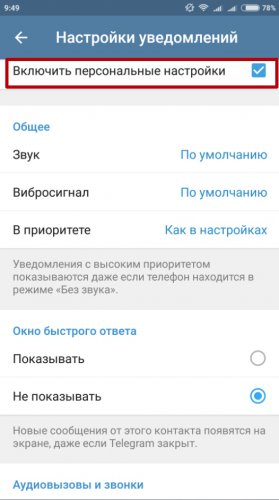
↑ Уведомления на iPhone
Выключить звук определенного чата в Telegram можно двумя способами:
- Можно нажать на имя контакта, вверху чата, и в окрывшемся окне на перечёркнутый колокольчик с надписью “mute”.
- Если нужны более тонкие настройки (выключить звук на один или восемь часов, а может и на 2 дня), то лучше во время чата нажать на аватар и в окне информации о контакте выбрать Notifications.

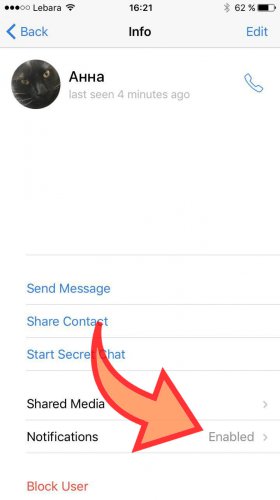
В группах и каналах все по аналогии.
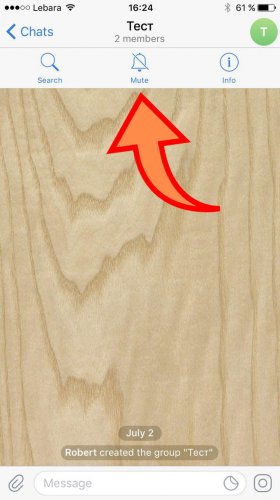
↑ Отключение уведомлений на компьютере
Заходим в меню «settings» и пролистываем чуть ниже.
В разделе «notifications» вы найдете подробные настройки сигналов в компьютерной версии.
- «Desktop notification» — параметры всплывающих уведомлений рабочего стола;
- «Play sound» — воспроизведение любого из звуков;
- В разделе «Notifications positions and count» вы сможете выбрать любой из углов экрана для всплывающих сообщений, а также перемещая, ползунок выбрать их количество.
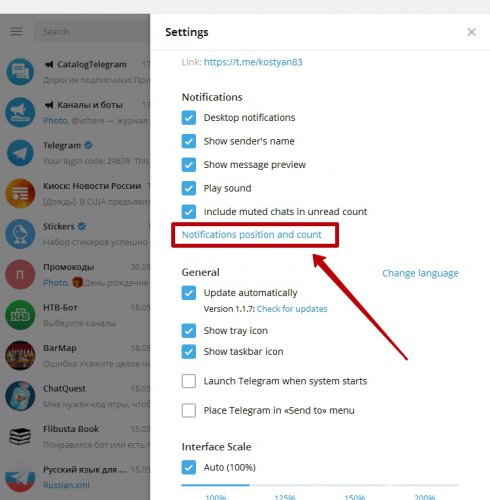
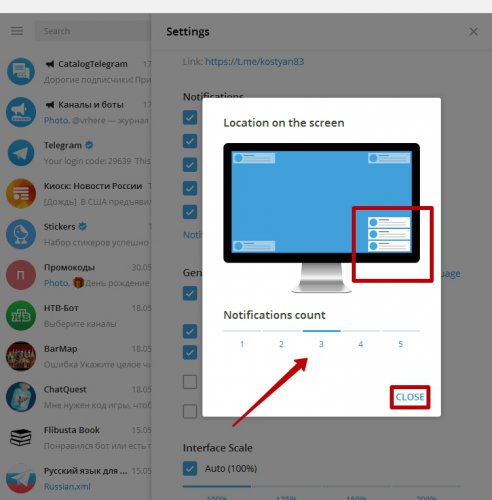
↑ Выключаем в чате, группе или канале
На ПК, как и в мобильной версии можно отключать сигналы любому чату, контакту или группе.
Для этого достаточно снять галочку в графе «Notifications«
Для групп и каналов отключаем, нажав три точки в окне чата и выбираем «Disable notifications«, либо просто нажав «Mute» прямо в окне сообщений.
Включить оповещения обратно, можно нажав «Unmute» в окне чата.
Источник
Как настроить всплывающие уведомления в Telegram?
Всплывающие уведомления в Telegram – это удобный и быстрый способ на экране своего смартфона увидеть превью уведомления, которое можно полностью прочесть, или сразу же написать адресанту ответ, или закрыть его без уведомления о том, что сообщение было прочитано.
Как настроить всплывающие уведомления в Telegram? Все достаточно просто, вам потребуется лишь пара минут:
- сперва откройте мессенджер Telegram (к слову, скачать Telegram можно с этого сайта);
- затем перейдите в раздел «Настройки»;
- после выберите «Уведомление и звук»;
- в открывшемся разделе выберите пункт «Всплывающие уведомления». Уведомления настраиваются отдельно для групп и чатов.
Плюсы всплывающих уведомлений Telegram заключаются:
+ в неограниченности объема показываемого текста;
+ в отсутствии надобности заходить в мессенджер Telegram, тем самым показывая, что вы online;
+ в возможности увидеть все сообщения, даже если их несколько штук.
Минусы всплывающих уведомлений в Телеграм заключаются в следующем:
— функция доступна только на смартфоне;
— велика вероятность, что сообщение может прочесть посторонний человек;
— вас могут отвлекать постоянные уведомления мессенджера.
Данный ресур является неофициальным сайтом фан-клуба приложения Telegram. Все текстовые, графические и видео материалы взяты из окрытых источников и носят ознакомительный характер. В случае возникновения споров, претензий, нарушений авторских или имущественных прав, просьба связаться с администрацией сайта.
Источник
Как убрать значок уведомлений Телеграма сбоку слева на телефоне?
Как убрать значок уведомлений Телеграма сбоку слева на телефоне? Если не знаете, как это сделать, давайте более детально разберемся в этом вопросе.
Предисловие
С обновлением на Андроидах анимация уведомлений стала другой. И теперь значки входящих сообщений от мессенджеров (Telegram, WhatsApp, Viber) стали отображаться в левой части экрана.
Эти значки можно перетаскивать по рабочему столу и закреплять в любой стороне дисплея. Разработчики сделали всё для комфортного пользования смартфоном.
Но не всем понравилось такое нововведение. Многие пользователи ищут, как убрать значки Телеграма, Вотсапа или Вайбера, которые расположились слева сверху.
Одно касание
Если вы получаете большое количество сообщений подряд и просто хотите убрать уведомления на время, чтобы не маячили вам глаза, вы можете:
- Нажать кнопку Назад, и все уведомления слетят.
- Зажать иконку с уведомлениями и потянуть немного вниз. В самом низу вы увидите крестик. В него надо отправить иконку.
Но помните, что если кто-то вам снова пришлет сообщение в мессенджере, то сбоку опять будет красоваться значок уведомлений от Телеграма или Вотсапа.
Отключить
Как полностью убрать значок и вернуть уведомления сверху? Давайте разберемся в вопросе:
- Зайти в Настройки смартфона.
- Далее пройти в раздел Уведомления.
- Найти строчку Дополнительные параметры.
- В открывшемся меню найти пункт Плавающие уведомления.
- Выбрать пункт Выключено.
- Готово!
В данном варианте мы лишь отключаем стиль уведомлений, то есть плавающие уведомления.
Примечание
- Выключено: Приложения всплывают сверху как раньше. Текст виден.
- Выноски: Круглый значок уведомлений находится слева. Его можно перемещать в разные стороны экрана. Текст виден.
- Всплывающие уведомления: Будет видно, что вам что-то пришло. Но текст не будет виден.
Сорви овации
Будьте самыми стильными! Используйте суперэффекты:
Еще куча лайфхаков, секретов обработки, лучших фильтров и необычных масок. А также о том, как сделать радугу на лице, наложить текст, правильно разложить раскладку на фото, описано в сборной большой статье. Кликайте на картинку!
Теперь вы знаете, как убрать значок уведомлений Телеграма сбоку слева на телефоне. Пользуйтесь этим простым советом, чтобы убрать раздражающие сообщения.
Спасибо за ваше потраченное время
Источник
Как отключить уведомления в телеграмме на телефоне и ПК
При вступлении в группы или каналы в телеграмме владельцы аккаунтов получают уведомления о получении новых сообщений в ветке. Если в чате постоянно ведется активное общение, постоянные звуковые сообщения, оповещающие о появлении новых ответов, начинают раздражать. Мы разберемся, как решить данную проблему, не отписываясь от канала или группы.
Порядок отключения уведомлений на телефоне
- Зайти в приложение.
- Зайти в «Настройки» (в англоязычной версии – Settings).
- Перейти в «Уведомление и звук» (на англ. — Notificarions and Sounds).
- В разделе «Сообщения» найти строчку «Сигнал/Alert».
- Выполнить настройку порядка оповещения о новых сообщениях.


Отключение уведомлений о получении сообщений от определенного пользователя
- Зайти в программу.
- В списке контактов найти нужного пользователя и открыть окно чата с ним.
- Кликнуть по его имени (вверху).
- Зайти в «Уведомления/Notifications».
- Установить нужный параметр: включить (Turn On), отключить навсегда (Turn Off), на 1 (Mute for 1 hour) час или 2 дня (Mute for 2 days), установить свой период (Customize) .
Отключение уведомлений группы/канала
- В открытой утилите выбрать строку с нужным каналом/группой.
- Нажать на название.
- В открывшемся окне кликнуть по строчке «Уведомления».
- Выставить параметр.
При нажатии в «Уведомлениях» на «Настройки» открывается возможность выставления особых оповещений.
Отключение уведомлений на компьютере
Для всех видов оповещений:
- Открыть программу.
- Перейти в «Настройки/Settingrs».
- Найти раздел «Уведомления/Notifications».
- Чтобы не получать всплывающие оповещения, следует деактивировать «Desktop notifications».
- Для отключения звуков следует снять галку напротив «Play sound».
Чтобы отключить уведомления о получении сообщений от определенного пользователя, канала или группы:
- В открытой программе найти необходимый контакт и зайти в него.
- Нажать три точки (это настройки).
- Выбрать «Disable notifications».
- Установить требуемый параметр и нажать «ОК».
Если используете web-версию телеграмма, уведомления также могут доставлять неудобства. Для отключения всех видов оповещений:
- В открытой браузерной версии нажать на пиктограмме в виде трех черточек.
- Перейти в «Настройки».
- Выбрать «Уведомления».
- Снять галочки напротив нужных параметров.
- Для отключения звука передвинуть бегунок «Sound» в самый левый край.
Для отключения уведомлений от пользователя/группы/канала нужно открыть чат и передвинуть бегунок напротив «Уведомления» либо через три точки выбрать «Отключить звук». Есть и третий вариант, не заходя в чат. Найти в списке нужный контакт, нажать правой кнопкой мыши по нему и выбрать «Отключить звук».


Анастасия Табалина
Автор статей по настройке и управлению телефонами на базе Андроид и iOS. Помощь в мире онлайна и Интернета: поиск информации, обзоры приложений, программ, настройка и управление
Источник